如何在Ps制作活波俏皮文字字体?
更新日期:2023-09-23 22:57:59
来源:系统之家
手机扫码继续观看

想必大家在使用Ps时大多用来修改照片而已吧!而对于Ps制作文字字体这个操作还不太了解,那么如何在Ps制作活波俏皮文字字体呢?下面就是如何在Ps制作活波俏皮文字字体的操作步骤,我们一起往下学习。
方法步骤
1、新建一个画布,尺寸根据自己需要设定;
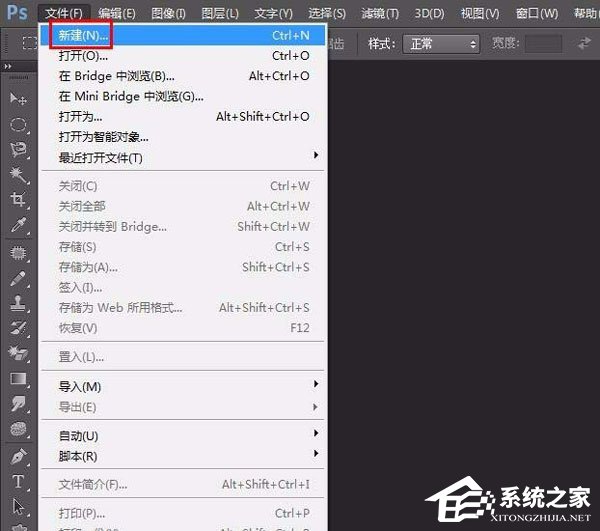
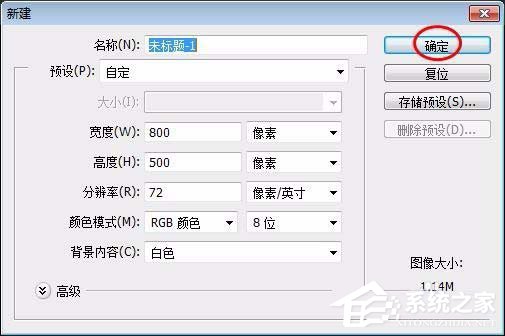
2、在左侧工具栏里选择"横排文字工具”,输入要设计艺术字体的文字;
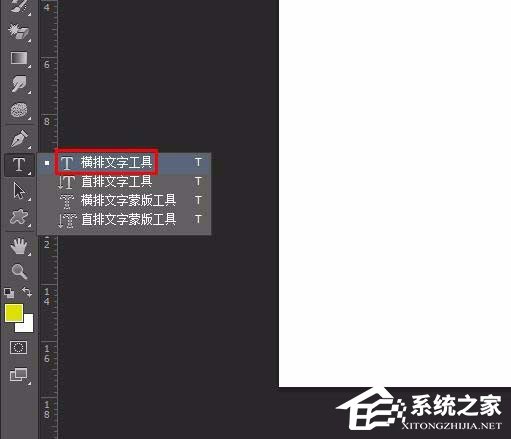
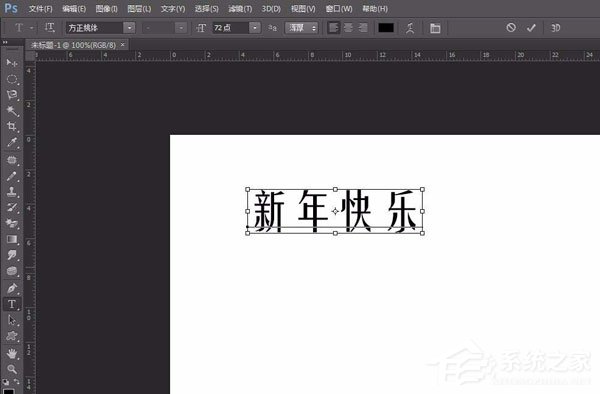
3、这时生成文字图层;
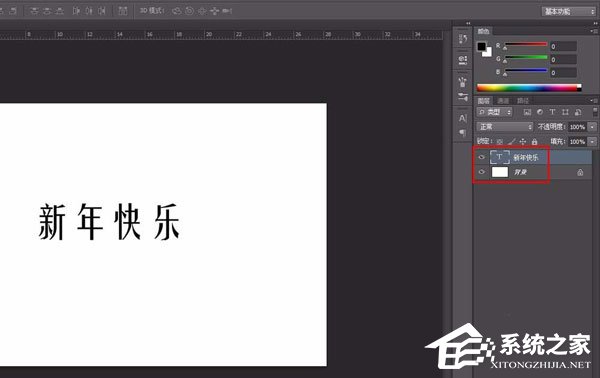
4、选中文字图层,单击鼠标右键,选择“转换为形状”选项,这时候文字变为可调整的状态;
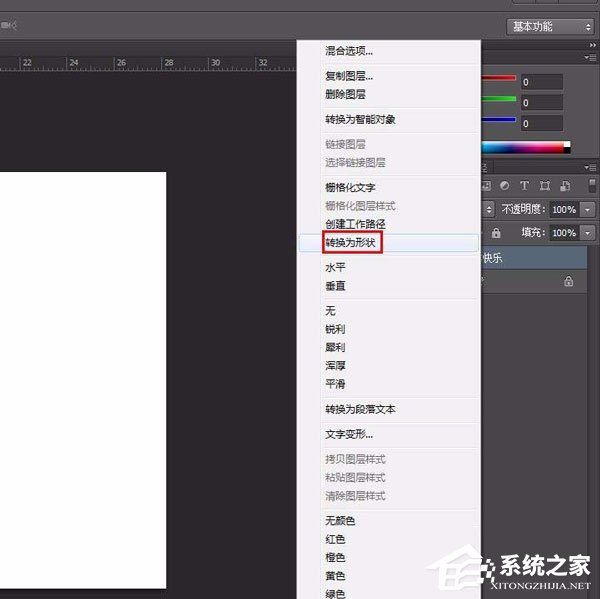

5、按住Alt键,同时鼠标滑轮,将文字放大,方便调整;

6、按住Ctrl键,用鼠标拖动文字中的部位即可;

7、按住自己需要,把文字调整成自己喜欢的样式;
8、调整完成后,单击背景图层,即最终效果。

以上就是如何在Ps制作活波俏皮文字字体的操作步骤,如果你想在Ps里制作活波俏皮文字字体的话,那就快快根据上面的方法步骤学起来吧!
该文章是否有帮助到您?
常见问题
- monterey12.1正式版无法检测更新详情0次
- zui13更新计划详细介绍0次
- 优麒麟u盘安装详细教程0次
- 优麒麟和银河麒麟区别详细介绍0次
- monterey屏幕镜像使用教程0次
- monterey关闭sip教程0次
- 优麒麟操作系统详细评测0次
- monterey支持多设备互动吗详情0次
- 优麒麟中文设置教程0次
- monterey和bigsur区别详细介绍0次
系统下载排行
周
月
其他人正在下载
更多
安卓下载
更多
手机上观看
![]() 扫码手机上观看
扫码手机上观看
下一个:
U盘重装视频












